كيفية مسح ذاكرة التخزين المؤقت الأصلية
Origin هو رد EA على Steam ، لكن أي شخص يطلق على نفسه لاعبًا للكمبيوتر الشخصي يعرف أنه يتضاءل بالمقارنة. غالبًا ما يكون Origin(Origin) مصحوبًا بأخطاء غريبة(odd glitches) ، خاصةً إذا كنت تحاول تشغيل ألقاب قديمة على نظام تشغيل أكثر حداثة. الخبر السار هو أن هناك طريقة بسيطة نسبيًا لتصحيح العديد من هذه المشكلات: امسح ذاكرة التخزين المؤقت لـ Origin .
يعد مسح ذاكرة التخزين المؤقت عملية بسيطة يمكن لأي شخص القيام بها ، وستؤدي إلى مسح البيانات التالفة أو المعيبة التي قد تؤدي إلى حدوث أخطاء بخلاف ذلك. إذا وجدت أن Origin لن تطلق عناوينك (أو ببساطة لا تستجيب عندما تحاول تشغيل شيء ما) ، فابدأ في استكشاف الأخطاء وإصلاحها عن طريق مسح ذاكرة التخزين المؤقت.

كيفية مسح ذاكرة التخزين المؤقت الأصلية(How to Clear Your Origin Cache)
إذا كان Origin قيد التشغيل حاليًا ، فقم بإغلاقه قبل مسح ذاكرة التخزين المؤقت(clearing your cache) .
كيفية مسح ذاكرة التخزين المؤقت من خلال EA Desktop(How to Clear Your Cache Through EA Desktop)
تطبيق EA Desktop هو حاليًا في مرحلة تجريبية مفتوحة. إذا كنت تستخدمه بدلاً من Origin ، فسيكون مسح ذاكرة التخزين المؤقت أمرًا بسيطًا مثل تحديد بعض الخيارات.
- افتح تطبيق EA Desktop وحدد الشرطات الثلاث في الزاوية العلوية اليسرى من الشاشة.
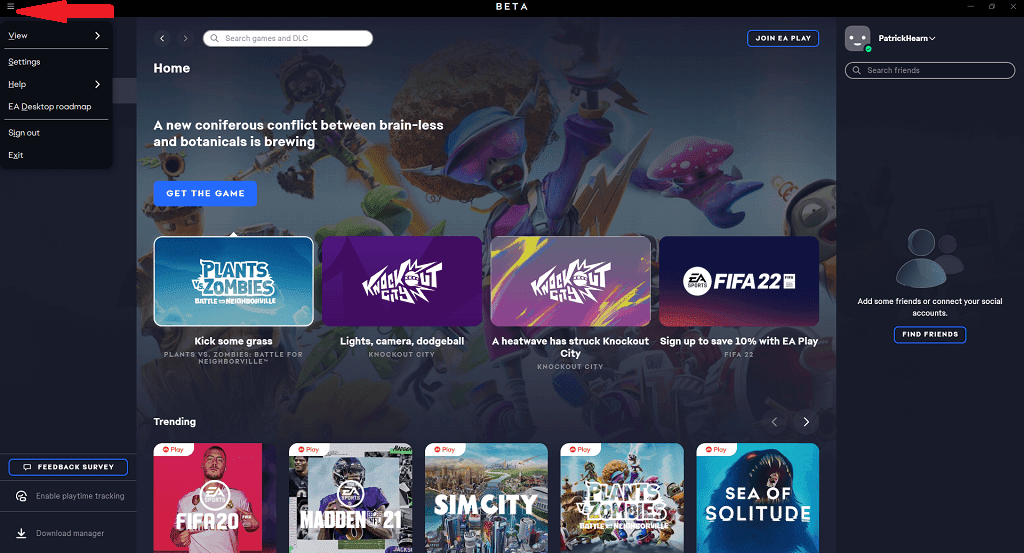
- حدد تعليمات(Help) > استرداد التطبيق.(App Recovery.)

- حدد مسح ذاكرة التخزين المؤقت.(Clear Cache.)

سيؤدي هذا إلى إعادة تشغيل التطبيق ومسح ذاكرة التخزين المؤقت ، وحل عدد كبير من الأخطاء الصغيرة ومواطن الخلل في التطبيق. ضع(Bear) في اعتبارك أن EA Desktop لا يزال في مرحلة تجريبية مفتوحة ، لذلك هناك تعارضات وأخطاء محتملة في البرامج لم يتم حلها بالكامل بعد.
يمكنك أيضًا القيام بذلك عن طريق فتح قائمة ابدأ(Start Menu) > EA > استرداد التطبيقات. (App Recovery.)ستؤدي نفس الوظيفة دون الحاجة إلى فتح التطبيق بالكامل.

كيفية مسح ذاكرة التخزين المؤقت من خلال الأصل(How to Clear Your Cache Through Origin)
إذا كنت ، مثل معظم الأشخاص ، لا تزال تستخدم تطبيق Origin التقليدي ، فإن مسح ذاكرة التخزين المؤقت يكون أكثر تعقيدًا بعض الشيء (ولكن لا يزال من السهل تنفيذه).
- أغلق Origin(Close Origin) ، وتأكد من عدم وجود عمليات أخرى قيد التشغيل عن طريق فتح Task Manager(opening Task Manager) وإنهاء أي عمليات ذات صلة تجدها هناك.
- اكتب Windows + R أو ابحث عن تشغيل(Run) في شريط بحث Windows.

- أدخل %ProgramData%/Origin وحدد موافق.(OK.)

- في المجلد الذي يظهر ، احذف كل شيء باستثناء LocalContent.

- أدخل Windows + R أو ابحث عن Run مرة أخرى.

- أدخل %AppData% وحدد موافق.(OK.)
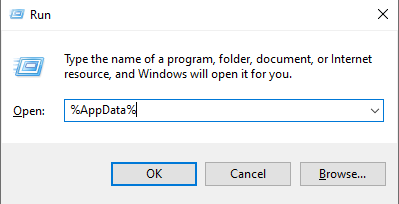
- سيؤدي هذا إلى فتح مجلد فرعي يسمى التجوال. (Roaming.)حدد وحذف مجلد Origin .

- انظر إلى شريط التنقل داخل مجلد الملف. حدد بيانات التطبيق(AppData) ثم حدد محلي.(Local.)

- حدد وحذف مجلد Origin الموجود داخل Local.

- أعد تشغيل الكمبيوتر.
تعمل هذه العملية على مسح بيانات التكوين المخزنة وستساعد في التخلص من مواطن الخلل التي قد تؤدي إلى فشل بدء تشغيل الألعاب أو حدوث أعطال داخل Origin نفسها.
كيفية مسح Origin Cache على Mac(How to Clear Your Origin Cache On Mac)
إذا كنت من مستخدمي Mac بشكل أساسي ، فإن مسح ذاكرة التخزين المؤقت(clearing the cache) يصبح أكثر تعقيدًا. إنه ليس صعبًا ، لكنه ممل.
- افتح الباحث.(Finder.)
- حدد انتقال(Go) > انتقال إلى المجلد(Go to Folder) .

- اكتب /Library/ وحدد انتقال. (Go. )
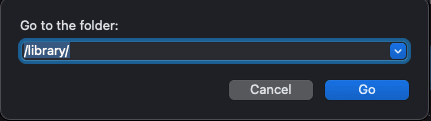
- حدد دعم التطبيق.(Application Support.)
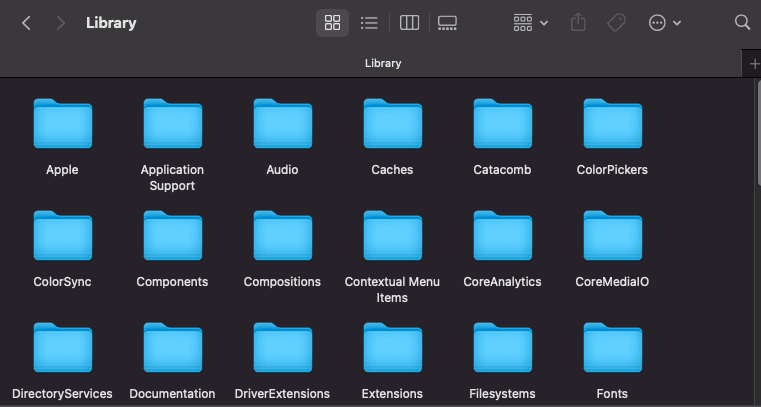
- حدد الأصل.(Origin.)

- حدد DownloadCache واحذفه.(DownloadCache.)

- أفرغ سلة المهملات.
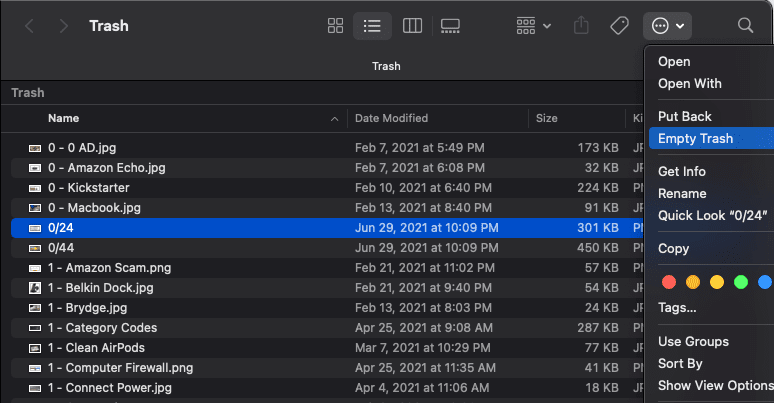
من الضروري أن تقوم بإفراغ سلة المهملات في نهاية العملية لإكمال مسح ذاكرة التخزين المؤقت لـ Origin . يجب عليك بعد ذلك إعادة تشغيل جهاز Mac(Mac) الخاص بك وإعادة تشغيل Origin .
خطوات استكشاف الأخطاء وإصلاحها الإضافية(Additional Troubleshooting Steps)
إذا لم يؤد مسح ذاكرة التخزين المؤقت إلى حل المشكلة ، فهناك بعض الخطوات الإضافية التي يمكنك اتخاذها.
تعطيل Origin In-Game(Disable Origin In-Game)
يتضمن Origin(Origin) تراكبًا داخل اللعبة يتيح لك الوصول إلى قائمة أصدقائك ، ولكن ثبت أنه يسبب مشاكل في بعض الألعاب. إذا كنت تواجه مشكلة في بدء تشغيل عنوان ، فقم بتعطيل هذه الميزة.
- افتح Origin > مكتبة ألعابي.(My Games Library.)
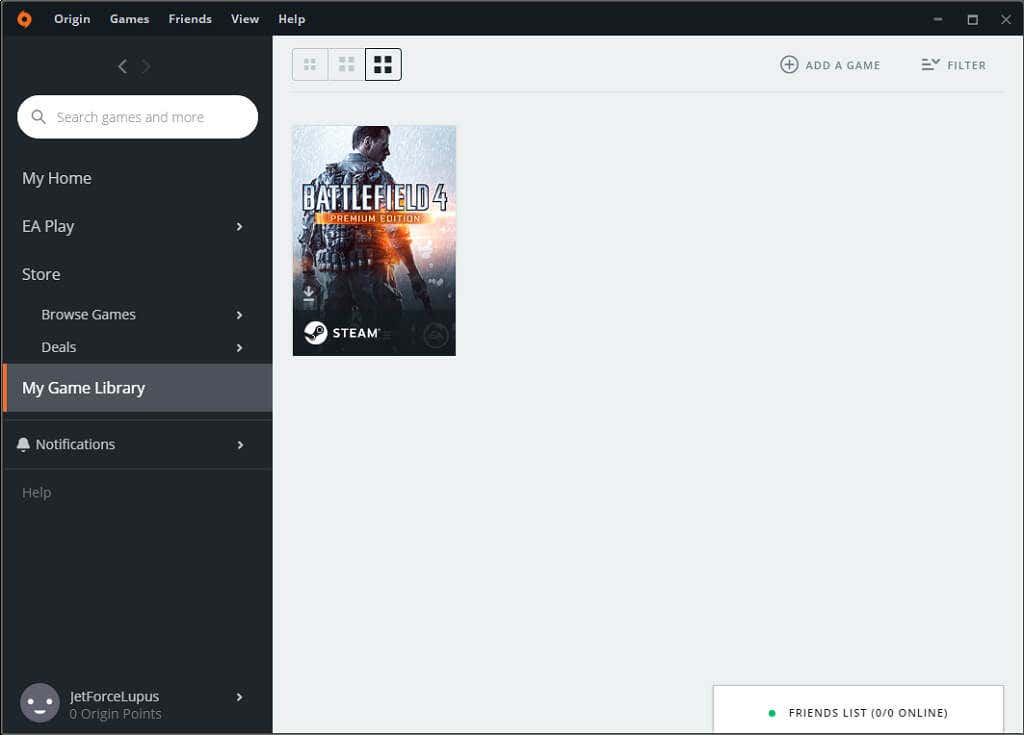
- انقر بزر الماوس الأيمن فوق اللعبة وحدد خصائص اللعبة(Game Properties) ، ثم قم بإلغاء تحديد المربع لتعطيل Origin In-Game.

إصلاح ملفات اللعبة(Repair Game Files)
يحتوي Origin على خدمة إصلاح مضمنة من شأنها تصحيح العديد من المشكلات الأكثر شيوعًا في الألعاب.
- افتح Origin > مكتبة ألعابي.(My Games Library.)
- حدد عنوان المشكلة ثم حدد الترس الموجود أسفل اللعبة ، ثم اختر إصلاح.(Repair.)

ستخضع Origin لعملية إعادة تنزيل الملفات ذات الصلة قبل إعادة تشغيلها. بعد ذلك ، حاول بدء لعبتك.
Origin هي النظام الأساسي الرئيسي لعناوين EA ، ولكن في بعض الأحيان ستواجه صعوبة في تشغيل الألعاب - خاصةً إذا كانت قد ظهرت في الأصل على نظام تشغيل سابق. The Sims 3 هو مجرد مثال واحد على لعبة مملة بشكل لا يصدق لتشغيلها على Windows 10 دون العبث بالإعدادات.
والخبر السار هو أن بعض الإصلاحات السريعة ، مثل مسح ذاكرة التخزين المؤقت أو تشغيل خدمة إصلاح Origin ، ستعيدك إلى ألعابك المفضلة في لمح البصر.
Related posts
أفضل Wired and Wireless Gaming Headsets
Best Mechanical Keyboards ل Gaming and Work ل Windows 10 PC
Use GBoost لتعزيز Gaming performance في Windows 10 PC
Fix Surface Book 2 Battery Drain issue خلال Gaming، Sleeping، VR
Download Tencent Gaming Buddy PUBG Mobile emulator للكمبيوتر الشخصي
كيفية الحصول على Gaming Mode على Android
ماذا GG Mean في Gaming، Chat، وأكثر من ذلك
كيفية Brew Potions في Minecraft
5 Best Android Gaming الهواتف التي تستحق Buying في 2021
5 تحكم أفضل لألعاب الكمبيوتر
6 Best Public Domain Video Games للعب Free الآن
كيفية تمكين Virtualization في MSI Gaming Plus Max B450
Monitor VS TV للألعاب؟ هل هناك Best Choice؟
كيفية إضافة غير البخار Games إلى Steam Library
8 Best FPS Browser Games يمكنك لعب Online الآن
ما هو ROLL0 Dynamic Lighting and How لاستخدامه؟
8 - اللعب مجانا MMORPGs في 2021
كيف يهمس على نشل
8 PC Games مع قصص Great
Twitch vs يوتيوب: وهو Better ل Streaming؟
